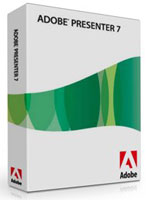|
    
Презентация
|
Презентация (от лат. praesentatio) -
публичное представление чего-либо нового, недавно
появившегося, созданного.
Компьютерная презентация:
-
мультимедийна (представляет сочетание
компьютерной анимации, графики, видео, музыки и
звукового ряда, которые организованы в единую среду),
-
динамична (включает анимационные и видеоролики,
динамичные эффекты),
-
гипермедийна (элементы презентации могут быть связаны
текстовыми и графическими гиперссылками),
-
интерактивна
(позволяет пользователю активно взаимодействовать
с ней, обеспечивает активный отклик
элементов презентации на воздействие
докладчика),
-
структурирована
(сюжет и
сценарий
структурно организованы
для удобного восприятия информации).
|
Программы создания презентаций
|
Существует множество программ
создания презентаций для разных платформ, устройств, задач.
1. Mіcrosoft PowerPoint - программа
(в комплекте Mіcrosoft
Office) для создания презентаций (демонстрационных материалов) с использованием компьютерных слайдов.
 2.
ProShow Producer
-
программа для создания профессиональных презентаций
от
Photodex Corporation 2.
ProShow Producer
-
программа для создания профессиональных презентаций
от
Photodex Corporation
ProShow Producer
4.1 поддерживает работу со слоями, прозрачность для PSD, PNG, TIFF и GIF, маски слоя, эффекты перехода, градиентную заливку,
повышение четкости, изменение контрастности и насыщенности цветов. Презентация может содержать подписи, в том числе и анимированные, фоновую музыку.
Сохранение во многих формтах
(в т.ч. HD Video, Flash и QuickTime).
Загрузку проектов на Facebook, Vimeo и Twitter.
Shareware, 250$, 19 Мб.
3.
Impress
- бесплатная и открытая программа
подготовки презентаций в составе
OpenOffice.org. Cпособна
создавать PDF файлы из презентаций, экспортировать их в
формат Adobe Flash (SWF), что даёт возможность просматривать
их на любом компьютере с инсталлированным
Flash-проигрывателем. Может показывать, редактировать и
сохранять файлы в нескольких форматах, включая формат
.ppt,
который используется в Microsoft PowerPoint. |
Онлайновые редакторы презентаций
|
Онлайновые редакторы презентаций посредством
интернет-сервисов предоставляют доступ к программам расположенным на удаленном
сервере.
Они
просты в управлении и обладают набором инструментов, подходящим для
большинства рядовых пользователей, которые обращается к ним в окне любого
браузера из любой точки мира.
1.
Microsoft PowerPoint Web App
в рамках проекта
Windows Live
SkyDrive (http://skydrive.live.com/).
Интерфейс во многом повторяет рабочее окружение Office 2007/2010 и предоставляет
практически те же возможности, что и MS PP. Дает
возможность публикации презентаций в Интернете и 25 Гб виртуального пространства
для хранения данных любых типов. Для полноценной работы с продуктом годятся
только Internet Explorer 7 и 8, Firefox 3.5 и Safari 4.0. Microsoft планирует
реализовать поддержку браузеров для мобильных телефонов и портативных устройств.
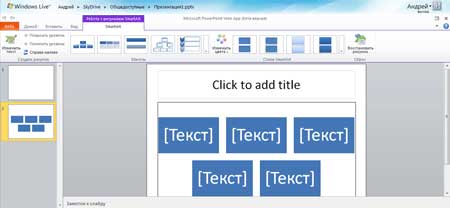
2.
Google
Docs
(http://docs.google.com/)
позволяет создавать качественные презентации в браузере.
Google Docs имеет высокую скорость работы, механизмы
совместной работы с данными, опцию вставки в презентации
видеороликов YouTube, возможность отслеживания и отката
любых вносимых в документ изменений, функцию сохранения
файлов на диск компьютера в форматах PPT и PDF. В
Google Docs нет переведенной на русский язык документации,
отсутствует поддержка pptx-документов, невозможно загружать
на сервер PowerPoint-файлы размером более 10 Мб.
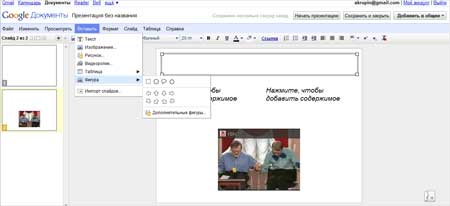
3. Zoho Show
(http://skydrive.live.com/) дает
возможность
импортировать файлы
Powerpoint (.ppt, .pps) и OpenOffice (.odp, .sxi), сохранять данные в форматах
HTML и PDF, управлять правами доступа к документам, транслировать презентаций
через Сеть в режиме реального времени с возможностью общения с аудиторией
посредством текстового чата, автоматически фиксирует все вносимые пользователем
в документ изменения и позволяет на любом этапе редактирования файла отменить
любые изменения, огромная база клипартов, фигур, блок-схем и тем оформления
презентаций. Русифицированного интерфейса нет, перегружен элементами управления
и потому крайне нетороплив, ограничение в 10 Мб на загрузку файлов презентаций
на сервер.
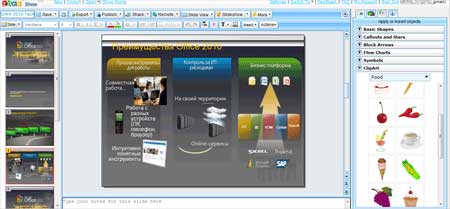
4. Empressr
(http://www.empressr.com/) реализован на
флэш, позволяет не только создавать красочные презентации, но и добавлять в
слайды мультимедийный контент, будь то MP3-композиции или видеоролики форматов
MOV, SWF и FLV, умеет вырисовывать различные эффекты при пролистывании слайдов и
позволяет сохранять файлы на сервере и манипулировать правами доступа к ним.
Empressr не дружит с кириллицей (написать что-либо на сладах по-русски нельзя),
механизмы системы не допускают переноса презентаций на диск компьютера,
интерфейс программы сложен (без предварительной подготовки с ним нельзя
работать).
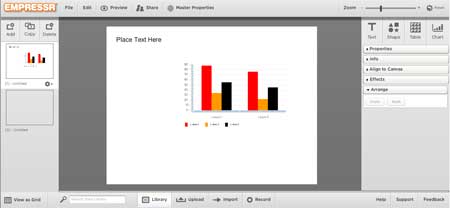
5.
ThinkFree
(http://www.thinkfree.com/) сильно
напоминает OpenOffice, требует присутствие в операционной системе установленной
виртуальной машины Java. Java-апплеты довольно долго загружаются, и процесс
запуска программы занимает неприлично много времени.
7.
Preezo
(http://www.preezo.com/) самый быстродействующий редактор
презентаций из перечисленных выше программных продуктов.
Имеет минимальный комплект необходимых инструментов для
формирования на скорую руку незамысловатых презентаций и их
последующего сохранения в формате PPT. Мультимедийные
функции, сложные элементы форматирования, интеграция с
другими онлайновыми приложениями, совместная работа с
файлами, наборы изображений и шаблонов - всё это и многое
другое ликвидировано в угоду легковесности сервиса Preezo,
работать с которым можно в любых браузерах, даже мобильных.
|
Prezi
|
 Prezi (http://prezi.com/)
— онлайн-сервис создания презентаций, позволяющий
иначе взглянуть на привычные презентации: Prezi (http://prezi.com/)
— онлайн-сервис создания презентаций, позволяющий
иначе взглянуть на привычные презентации:
-
Создание новой презентации
в
Prezi начинается с выбора ее шаблона и ввода
имени и описания.
-
В правом верхнем углу окна будут кнопки доступа к
основным операциям редактирования.
-
С помощью них в презентацию можно
вставить текст, графические примитивы (кружочки и прямоугольники) и мультимедийный контент — изображения, видеоролики и PDF-файлы.
-
При создании презентации все ее элементы размещаются на одном листе
и соединяются между собой. А при просмотре презентации сервис будет
передвигать этот лист, отображая последовательно каждую его часть
как отдельный слайд.
-
После размещения на листе презентации всех ее
элементов, их нужно соединить между собой функцией Path и последовательно выбрать фрагменты
презентации.
-
При просмотре презентации в правом нижнем углу появятся кнопки
навигации по «слайдам» (перехода к следующему элементу, возврата к предыдущему, изменения масштаба, перехода в полноэкранный режим).
-
Сервис позволяет открыть доступ к презентации (для нее
будет сформирован уникальный адрес).
-
Можно задать уровень доступа к редактированию — для всех
или только для автора.
-
Созданную с помощью сервиса презентацию можно скачать на
свой компьютер.
Бесплатный вариант
Prezi
предусматривает 100 мегабайт
дискового пространства для хранения данных. Есть платные варианты и офлайновый клиент, который можно установить на
компьютер.
На сайте
http://prezi.com/:
примеры, шаблоны, инструкции. На YouTube
видео о
Prezi. |
Slideshare
|
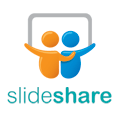 Slideshare (http://slideshare.net)
– социальный сетевой сервис, который позволяет размещать в
Сети и конвертировать презентации PowerPoint в формат Flash
или HTML5 и предназначен для хранения и дальнейшего личного,
либо совместного их использования. Slideshare (http://slideshare.net)
– социальный сетевой сервис, который позволяет размещать в
Сети и конвертировать презентации PowerPoint в формат Flash
или HTML5 и предназначен для хранения и дальнейшего личного,
либо совместного их использования.
SlideShare
- самый
популярный в интернете хостинг слайдов
(около 58 миллионов уникальных посещений в месяц и около 16
миллионов зарегистрированных пользователей).
Принимаются форматы:
PowerPoint (.ppt и .pps файлы), PDF, и OpenOffice (.odp
файлы).
Максимальный размер
загружаемого файла – 20 Мб.
Для того, чтобы
воспользоваться сервисом Slideshare необходим только доступ
к сети Интернет и любой браузер. Любой пользователь может
находить на сервисе Slideshare презентации, используя для
поиска ключевые слова.
27.09.2011
SlideShare
объявил о самом значительном изменении в своей истории.
Презентации и документы в форматах PowerPoint, PDF, Keynote
или OpenOffice теперь рендерятся и отображаются в
HTML5
вместо Flash.
 Рашми
Синха (Rashmi
Sinha, основатель и генеральный директор компании SlideShare,
доктор в области когнитивной неврологии):
Пять лет назад и
представить было невозможно создание SlideShare без
использования Flash, но теперь веб наконец-то созрел для
этого. Причин для апгрейда три. Во-первых, презентации на
HTML5 отображаются на всех устройствах, включая смартфоны/планшеты
iPhone/iPad и Android, и на десктопе — и это один и тот же
файл. Таким образом, уменьшается объём данных на хостинге и
можно сэкономить на CDN. Во-вторых, документы стали на 40%
компактнее и загружаются на 30% быстрее. В-третьих,
документы теперь индексируются поисковыми системами. Текст
без проблем выделяется мышкой и копируется, что всегда было
затруднительно с Flash. Рашми
Синха (Rashmi
Sinha, основатель и генеральный директор компании SlideShare,
доктор в области когнитивной неврологии):
Пять лет назад и
представить было невозможно создание SlideShare без
использования Flash, но теперь веб наконец-то созрел для
этого. Причин для апгрейда три. Во-первых, презентации на
HTML5 отображаются на всех устройствах, включая смартфоны/планшеты
iPhone/iPad и Android, и на десктопе — и это один и тот же
файл. Таким образом, уменьшается объём данных на хостинге и
можно сэкономить на CDN. Во-вторых, документы стали на 40%
компактнее и загружаются на 30% быстрее. В-третьих,
документы теперь индексируются поисковыми системами. Текст
без проблем выделяется мышкой и копируется, что всегда было
затруднительно с Flash. |
Интеллектуальные
сервисы
|
Создание презентаций,
построенное на принципах машинного обучения, только на
начальном этапе развития.
Онлайновые
сервисы создания
презентаций с применением
искусственного интеллекта
Zuru от Haiku Deck и SlideBot
вышли на рынок в 2015.
Zuru и SlideBot
берут готовый файл PowerPoint и извлекают из текста ключевые
моменты.
Затем они подбирают для
каждого слайда изображения по ключевым словам и в
автоматическом режиме применяют настройки форматирования.
Приложения
придерживаются одинакового стиля: крупный шрифт, минимум
текста, фото без полей в качестве фона.
Диаграммы и таблицы
пока нужно вставлять вручную.
Сервисы требуют регистрации. |
Оформление
презентации
|
Презентация может быть какой угодно,
лишь бы это было уместно, наглядно и талантливо.
Оформление должно соответствовать:
-
цели,
-
задачам,
-
целевой аудитории,
Общие правила:
-
Текст
быть лаконичным (не более 2-3 предложение на 1-м слайде),
-
Текст должен
хорошо читаться (величина и контрастность
шрифта),
-
Двухуровневое название (большая яркая краткая
формулировка и пояснение),
-
Соотношение с текста/иллюстраций должно быть
2/3 (оптимально),
-
Нежелателен жирный (полужирный) шрифт,
-
Нежелателен шрифты с серифами, курсивы, декоративные,
-
Единый
стиль (не более 3-х цветов оформления),
-
Визуальные
эффекты должны быть обоснованы и
минимизированы,
-
Приветствуется тонкая рамка на слайдах
(ограничивает внимание),
-
Фоновая музыка без слов и
ярких скачков.
Презентация должна
поддерживать доклад,
а не демонстрировать возможности программы
|
Как не провалить свою презентацию
|
 Кармин Галло
- ведущий семинаров по подготовке и проведению презентаций и автор книги "Секреты презентаций Стива Джобса" (Carmine Gallo. "The presentation secrets of Steve Jobs: how to be insanely great in front of any audience". New York: McGraw-Hill,
2009). Кармин Галло
- ведущий семинаров по подготовке и проведению презентаций и автор книги "Секреты презентаций Стива Джобса" (Carmine Gallo. "The presentation secrets of Steve Jobs: how to be insanely great in front of any audience". New York: McGraw-Hill,
2009).
Кармин Галло выделяет
5 основных промахов и дает советы, как этих промахов избежать.
Ошибка 1. Выступление длится слишком долго
Если вы думаете, что кому-то очень интересно слушать ваше выступление, то вы ошибаетесь. Продолжительность презентации не должна превышать 20 минут.
Совет Галло:
Если ваша презентация все-таки должна быть долгой, разбейте ее на 10-минутные блоки. Постарайтесь разбить презентацию на несколько управляемых временных отрезков, с тем чтобы люди не слишком скучали.
Ошибка 2. Выступление по пунктам убивает живое общение
Разбиение презентации на пронумерованные пункты - худший способ передачи и восприятия информации. Стандартный шаблон PowerPoint
(заголовок и набор выделенных пунктов) словно создан для того, чтобы наводить скуку.
Многие авторы слепо следуют ему.
Совет Галло:
Винить следует не PowerPoint, а людей, которые его используют.
Не делайте все слайды похожими один на другой. Отдавайте предпочтение изображениям с минимальным объемом текста или вообще без него. Это лучший способ привлечь внимание аудитории. Пусть глаза собравшихся отдыхают как можно чаще.
Ошибка 3. Отказ от репетиций
Люди тратят на подготовку презентации тысячи долларов, но затем даже не удосуживаются ее отрепетировать.
Совет Галло:
На каждый час презентации должно приходиться десять часов репетиций (время, затраченное на написание текста и оформление слайдов, сюда не входит). Еще лучше, если вы будете произносить свою речь перед другим человеком или перед видеокамерой.
Многие прекрасные ораторы уделяют репетициям гораздо больше внимания по
сравнению с остальными. Они не привыкли ограничиваться только беглым просмотром
текста.
|
Даже генеральный директор
Cisco
Джон Чамберс, считающийся отличным
оратором, регулярно отводит время на репетицию
своих выступлений. Он начинает просматривать
слайды и анализировать их содержание за много
дней до выступления. |
Ошибка 4. Чтение слайдов
Большинство посредственных докладчиков помещают в выделенные пункты столько информации, сколько влезет на экран
и предпочитают читать текст прямо со слайда. Вы полностью теряете связь с аудиторией, когда переходите к чтению тезисов или текста со слайдов.
Совет Галло:
Отрепетируйте свое выступление и как следует выучите его, с тем чтобы во время выступления поддерживать постоянный визуальный контакт с аудиторией. Хороший оратор лишь изредка бросает взгляд на слайды для освежения в памяти следующей порции информации.
Ошибка 5. Монотонная речь и игнорирование жестов
Большинство докладчиков 99% времени тратят на подготовку текста и слайдов, не уделяя внимания мимике, жестам и интонации.
Производимое на слушателей впечатление на 93% зависит от эмоциональности,
ораторского искусства голоса, внешнего вида выступающего. 7% приходится непосредственно на словарный состав и содержание выступления.
Совет Галло:
Готовясь к выступлению, запишите свой доклад на видео и внимательно изучите запись. Обратите внимание на следующие ключевые моменты: наличие визуального контакта с аудиторией (90% времени вы должны смотреть в зал); осанку (не горбитесь, стойте прямо и естественно, не держите руки в карманах); голос (старайтесь избегать монотонного изложения).
5 Ways to Ruin Your Next Presentation. CIO
Magazine. May 19, 2009
|
Петнтагон против
PowerPoint
|
29.04.2010
Количество времени,
которое убивается на создание и расшифровку презентаций
стало предметом анекдотов в Пентагоне. По
словам командующих, программа PowerPoint неудобна и опасна, так как "может
создать иллюзию понимания и контроля".
PowerPoint можно как-то нормально использовать только для
демонстрации карт и диаграмм. В остальном же даже
30-страничная презентация содержит меньше информации, чем
5-страничный текст, не говоря уже о том, что в тексте можно
провести полный и глубокий анализ ситуации, а в графическом
виде это просто невозможно: получается нечто совершенно не
подходящее для восприятия.
МакКристал
(генера
сухопутных сил США):
График
"Стабильность в Афганистане" содержит
такое множество названий и стрелок,
что больше напоминает тарелку
с лапшой. Когда мы поймем этот слайд, мы выиграем войну.
Джеймс Маттис
(генерал военно-морских сил ):
Сложная,
запутанная программа PowerPoint
делает нас тупыми. Она
приводит в замешательство как рядовых сотрудников,
так и представителей командования армии США.
Сэм Ньюксолл
(командующий взводом
американских солдат в Ираке):
Едва ли
не большую часть своего времени я
составляю презентации PowerPoint.
В среднем я
трачу по часу в день на работу с этой
программой. Мне приходится составлять
презентации с множеством изображений, диаграмм и текстовых
подписей буквально по каждому поводу. Встреча с начальством?
Нужно готовить слайды. Вручение награды? Снова берусь за
слайды".
Вместе
с тем PowerPoint - неотъемлемая
часть военной культуры, вынужденной полагаться на
иерархические графики программы. |
Партия противников PowerPoint
http://www.anti-powerpoint-party.com/
|
07.07.2011
В
Швейцарии организована политическая
партия Anti-PowerPoint
Party (APPP)
— международное движение, призванное сплотить всех, кто
готов бороться с программой PowerPoint.
 Основатель и президент партии —
Маттиас Поэм
(Matthias Poehm),
автор книги
PowerPoint Fallacy («Обман
PowerPoint»), обучает ораторскому
мастерству. Основатель и президент партии —
Маттиас Поэм
(Matthias Poehm),
автор книги
PowerPoint Fallacy («Обман
PowerPoint»), обучает ораторскому
мастерству.
По данным APPPP: PowerPoint вредит
психическому здоровью офисных работников и наносит серьёзный
ущерб экономике. Только в Швейцарии ущерб
использования PP составляет €1,75 млрд. в год, а для всех странах Европы
- до €110 млрд. (Расчёт
основан на предположении, что 85% времени для
участников презентации пропадает впустую).
APPP намерена выставить своего кандидата на национальных
выборах и вынести на
реферерндум вопрос о запрете на территории
Швейцарии использования PowerPoint и любого другого ПО для
проведения презентаций.
Читайте
эссе эксперта по
информационному дизайну
Edward Tafte
«Cognitive Style of PowerPoint»
(http://www.wired.com/wired/archive/11.09/ppt2.html), в котором объяснено,
почему подача данных в PowerPoint мешает человеку
воспринимать информацию. |
Oomfo – интерактивные диаграммы в PowerPoint
|
Oomfo (от oomph –
живой, энергичный) бесплатное программное дополнение к
MS
PowerPoint
(2003, 2007 и 2010) для создания насыщенных диаграммами
презентаций (http://oomfo.com/download/).
Если
Microsoft Graph
генерирует статичные растровые
графики, то диаграммы Oomfo создаются
на Flash и отличаются:
Интерфейс
Oomfo базируется на использовании
«мастеров».
Oomfo
включает десятки типов диаграмм и вариантов анимации.
Каждый
график Oomfo всесторонее модифицируется.
В основе
Oomfo
- FusionCharts (открытый движок визуализации данных в веб-приложениях).
Для отображения Oomfo-контента на компьютере
необходим Flash Player |
Project ROME
|
 Adobe Project
ROME (http://rome.adobe.com/)
— набор инструментов в форме онлайн
для создания, редактирования и публикации
практически всех типов мультимедиа контента
(текст, графика, фото, видео, звук, интерактивная
анимация) без необходимости
приобретать дорогостоящие и сложные в освоении
настольные программы.. Adobe Project
ROME (http://rome.adobe.com/)
— набор инструментов в форме онлайн
для создания, редактирования и публикации
практически всех типов мультимедиа контента
(текст, графика, фото, видео, звук, интерактивная
анимация) без необходимости
приобретать дорогостоящие и сложные в освоении
настольные программы..
ROME предлагает как набор шаблонов для всех типов
контента, так и возможности редактирования и
последующего сохранения результатов работы в форматы от
pdf и графики до flash-анимации и публикации веб-сайта.
Доступны как средства совместной работы над документами
и проектами, так и возможности прямой публикации
результатов в популярные социальные сети.
|
Adobe Presenter и
Microsoft PowerPoint
|
Adobe Presenter
— программный инструмент (является
дополнением сервера Acrobat® Connect™ Pro),
помогающий быстро создавать материалы для электронного
обучения и мультимедийные презентации на
основе Microsoft PowerPoint.
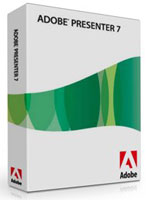 Возможности
Adobe
Presenter: Возможности
Adobe
Presenter:
-
Пользователь, не
обладающий специальной подготовкой может быстро
создавать интерактивные мультимедийные презентации в
Microsoft PowerPoint.
-
Возможность подготовки
учебных материалов, удовлетворяющих стандартам AICC
и SCORM и использование их в различных системах
обучения.
-
Ускорение процесса
создания презентаций за счет использования готовых
шаблонов и создания собственных для дальнейшего
использования.
-
Проверка усвоения и
закрепление материала с помощью легко создаваемых
тестов и опросов. Поддержка
шести типов вопросов.
-
Легко
добавлять в презентацию речь и
синхронизировать анимацию PowerPoint с устным
текстом.
-
Преобразование
наглядных, насыщенных мультимедийной информацией и,
сопровождаемых комментариями докладчика презентаций
в формат Adobe Flash (SWF-файлы)
для передачи через сеть.
-
Передача
файлов PPT и PPTX (формат
PowerPoint) и файлы PPCX, а также данных
и ресурсов презентаций, на
сервер Connect Pro.
|
 |

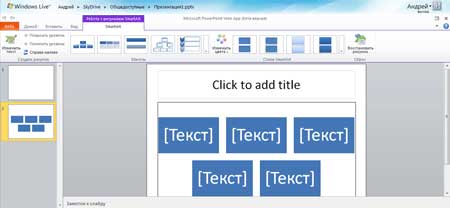
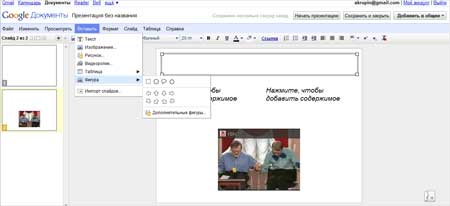
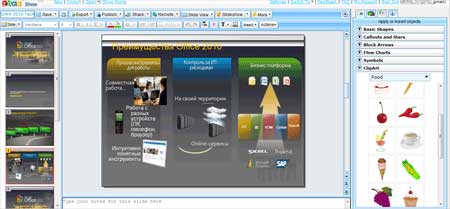
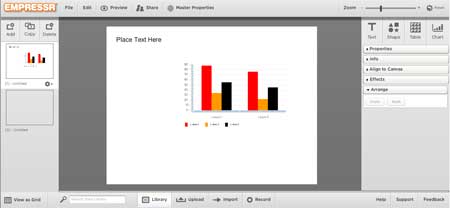

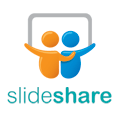 Slideshare (http://
Slideshare (http:// Рашми
Синха (Rashmi
Sinha, основатель и генеральный директор компании SlideShare,
доктор в области когнитивной неврологии):
Пять лет назад и
представить было невозможно создание SlideShare без
использования Flash, но теперь веб наконец-то созрел для
этого. Причин для апгрейда три. Во-первых, презентации на
HTML5 отображаются на всех устройствах, включая смартфоны/планшеты
iPhone/iPad и Android, и на десктопе — и это один и тот же
файл. Таким образом, уменьшается объём данных на хостинге и
можно сэкономить на CDN. Во-вторых, документы стали на 40%
компактнее и загружаются на 30% быстрее. В-третьих,
документы теперь индексируются поисковыми системами. Текст
без проблем выделяется мышкой и копируется, что всегда было
затруднительно с Flash.
Рашми
Синха (Rashmi
Sinha, основатель и генеральный директор компании SlideShare,
доктор в области когнитивной неврологии):
Пять лет назад и
представить было невозможно создание SlideShare без
использования Flash, но теперь веб наконец-то созрел для
этого. Причин для апгрейда три. Во-первых, презентации на
HTML5 отображаются на всех устройствах, включая смартфоны/планшеты
iPhone/iPad и Android, и на десктопе — и это один и тот же
файл. Таким образом, уменьшается объём данных на хостинге и
можно сэкономить на CDN. Во-вторых, документы стали на 40%
компактнее и загружаются на 30% быстрее. В-третьих,
документы теперь индексируются поисковыми системами. Текст
без проблем выделяется мышкой и копируется, что всегда было
затруднительно с Flash. Кармин Галло
Кармин Галло
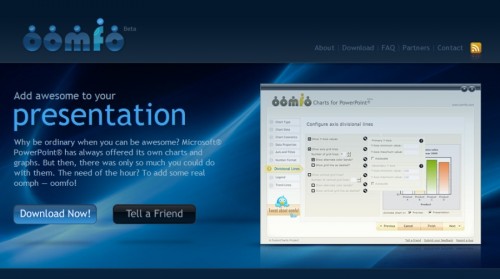 визуальным "блеском"
визуальным "блеском" Adobe Project
ROME (
Adobe Project
ROME (